
كيفية تعطيل تطبيق هاتفك على نظام التشغيل Windows 11
يوفر تطبيق الهاتف الخاص بك جسرًا بين جهازك المحمول والكمبيوتر لمعرفة الإشعار الخاص بك. علاوة على ذلك،
يسمح لك بإجراء واستقبال المكالمات.
يدير معرض الصور الخاص بك .
يمكنك إرسال واستقبال الرسائل النصية وغير ذلك الكثير.
ملاحظة: إذا كنت تمتلك هاتفًا ذكيًا من Samsung ، فيمكنك استخدام تطبيقات الهاتف المحمول على جهاز الكمبيوتر الخاص بك أيضًا.
يمنحك تعطيل تطبيق هاتفك حرية استخدام التطبيق وقتما تشاء ، دون تشغيله في الخلفية. يؤدي هذا أيضًا إلى حل مشكلة إعادة تثبيته وتثبيته ، مرارًا وتكرارًا ، في كل مرة تحتاج إليها. اتبع الخطوات المحددة لتعطيل تطبيق Your Phone في Windows 11 PC:
- 1. اضغط على مفتاحي Windows + I معًا لفتح الإعدادات .
- 2. انقر فوق التطبيقات في الجزء الأيمن ، ثم حدد التطبيقات والميزات في الجزء الأيمن.
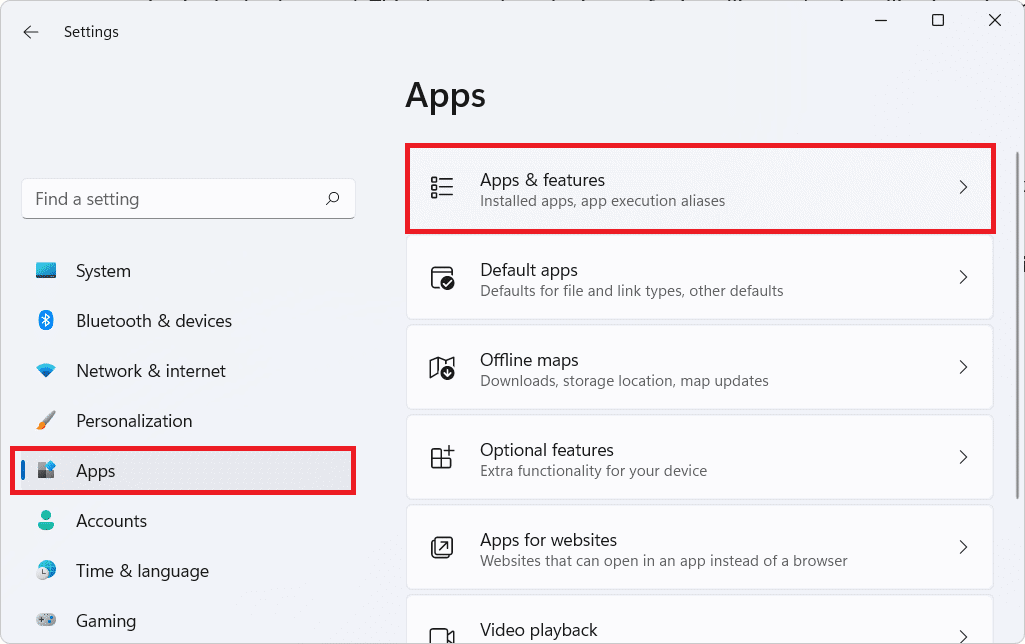
- 3. استخدم مربع البحث للعثور على هاتفك في قائمة التطبيقات
- 4. ثم انقر فوق الأيقونة الثلاثية المنقطة الرأسية وحدد خيارات متقدمة ، كما هو موضح أدناه.

- 5. الآن ، انقر فوق القائمة المنسدلة للسماح بتشغيل هذا التطبيق في الخلفية تحت إذن تطبيقات الخلفية وحدد الخيار أبدًا ، كما هو موضح أدناه.

- 6. قم بالتمرير لأسفل وانقر على زر إنهاء .
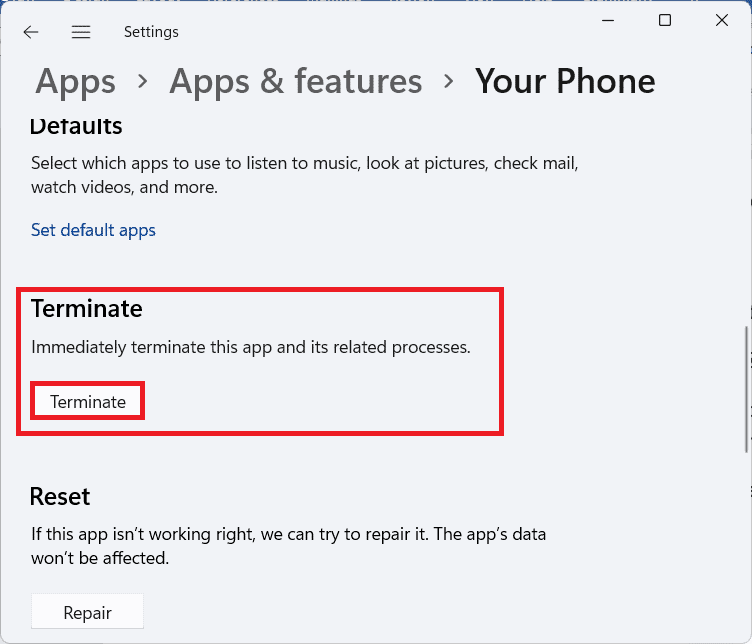
كيفية إلغاء تثبيت تطبيق هاتفك على نظام التشغيل Windows 11
إذا كنت تريد إلغاء تثبيت تطبيق Your Phone تمامًا من جهاز الكمبيوتر الخاص بك ، فستصاب بخيبة أمل لأنه لا يمكن إلغاء تثبيته مثل التطبيقات الأخرى. السبب هو أنه تطبيق Windows مدمج. ومع ذلك ، يمكنك إلغاء تثبيت التطبيق باستخدام Windows PowerShell ، كما هو موضح أدناه:
- 1. انقر فوق رمز البحث واكتب Windows PowerShell. ثم ، انقر فوق تشغيل كمسؤول ، كما هو موضح.

- 2. انقر فوق نعم في موجه التحكم في حساب المستخدم الذي يظهر.
- 3. في نافذة Windows PowerShell ، اكتب الأمر التالي واضغط على مفتاح Enter .احصل على AppxPackage Microsoft.YourPhone | إزالة- AppxPackage
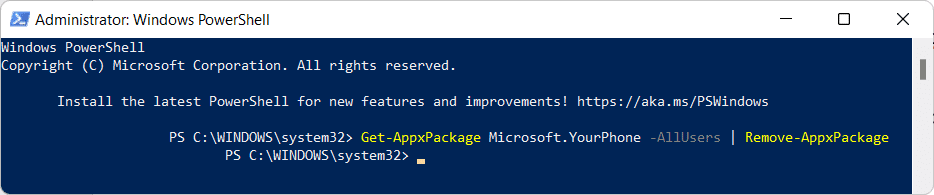
- 4. دع العملية تكتمل حيث ستتمكن من رؤية تقدم مهمة إلغاء التثبيت.
نأمل أن تساعدك هذه المقالة في فهم كيفية تعطيل أو إلغاء تثبيت تطبيق Your Phone على Windows 11 . نحن نتطلع إلى اقتراحاتك واستفساراتك ، لذا إذا كان لديك أي منها ، فتواصل معنا في قسم التعليقات أدناه.

.png)